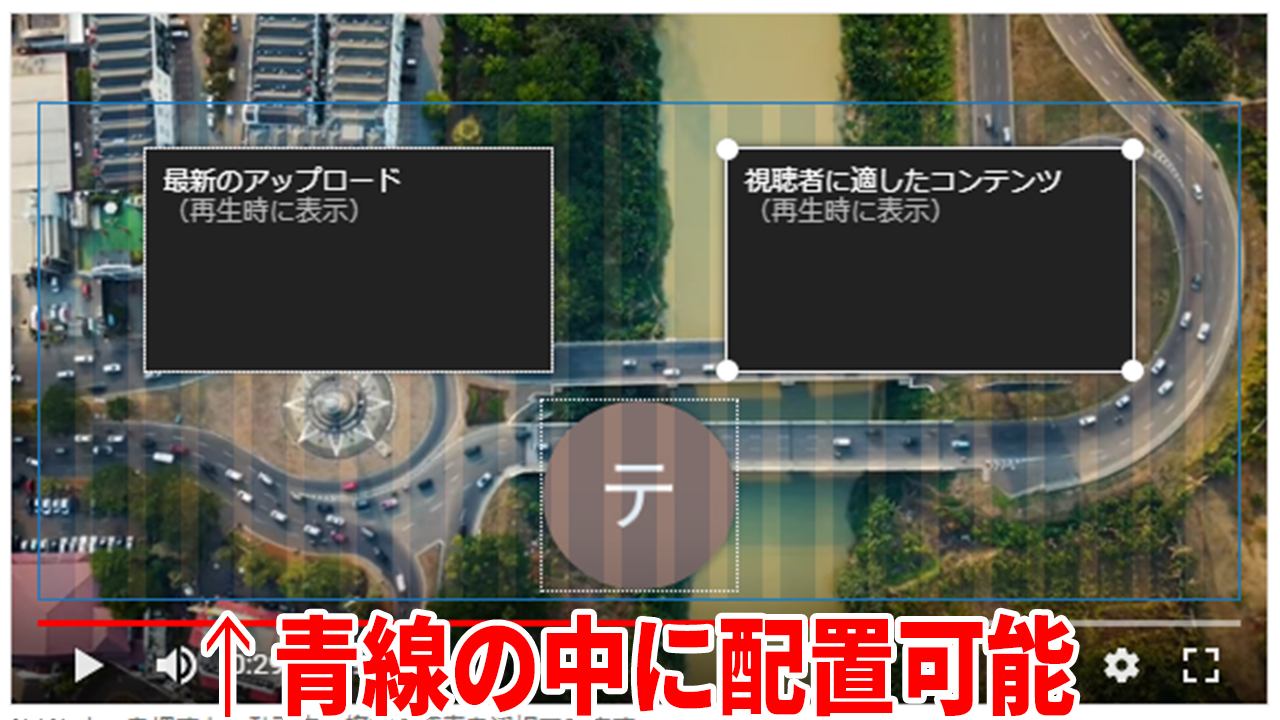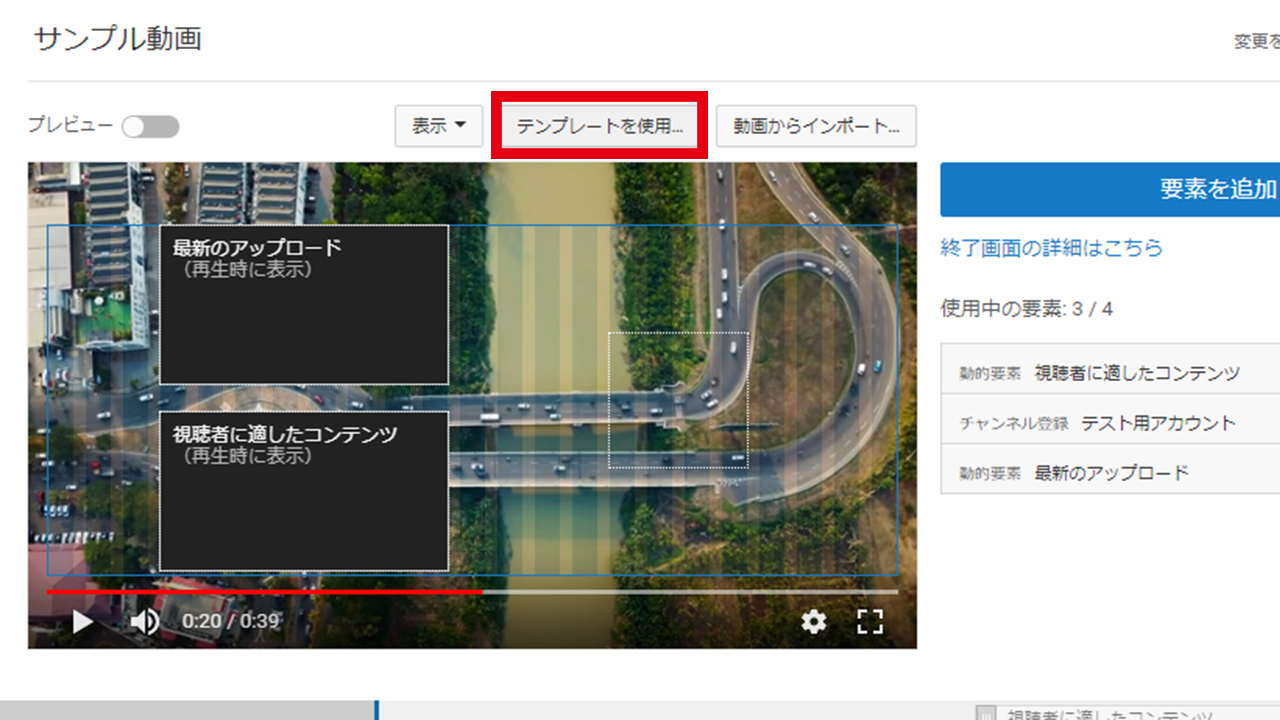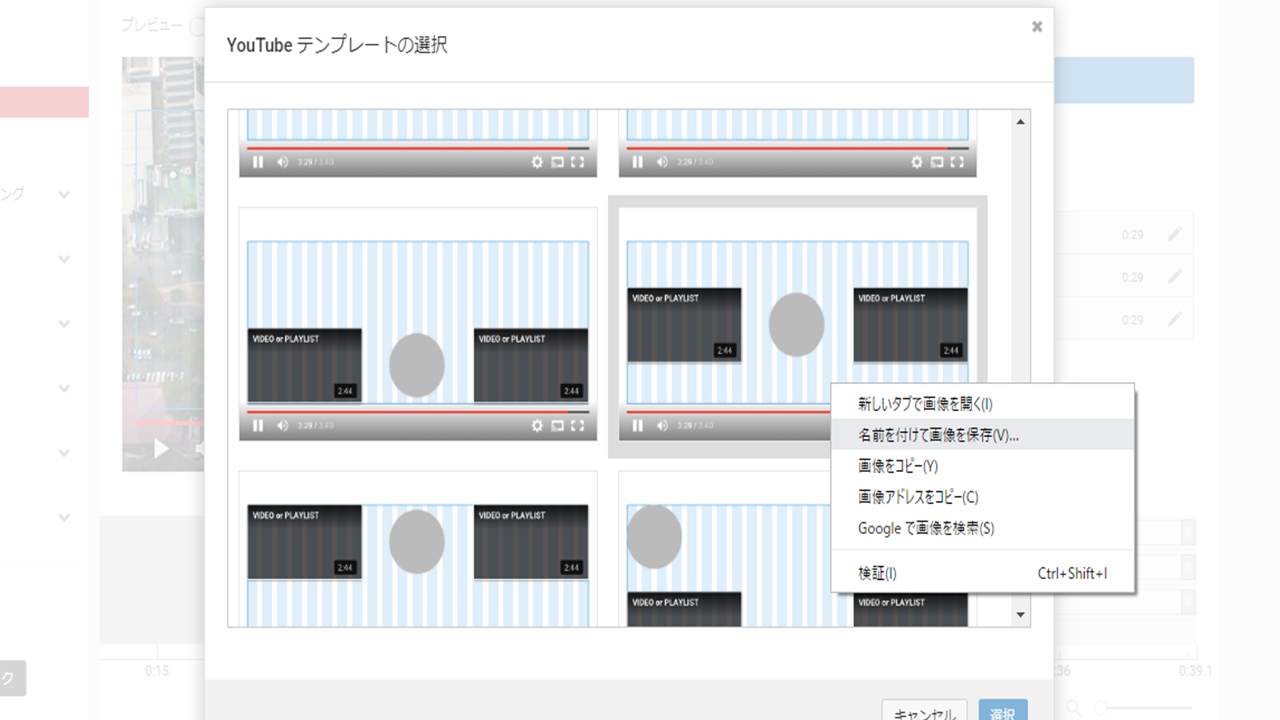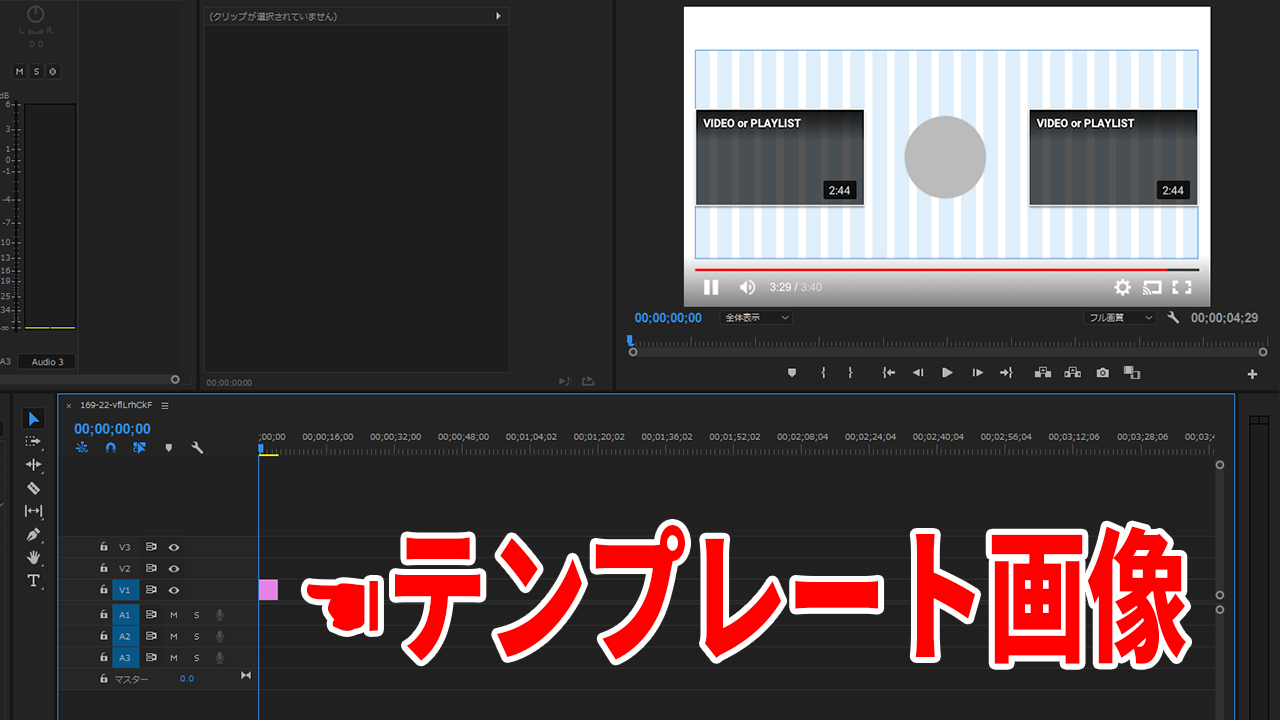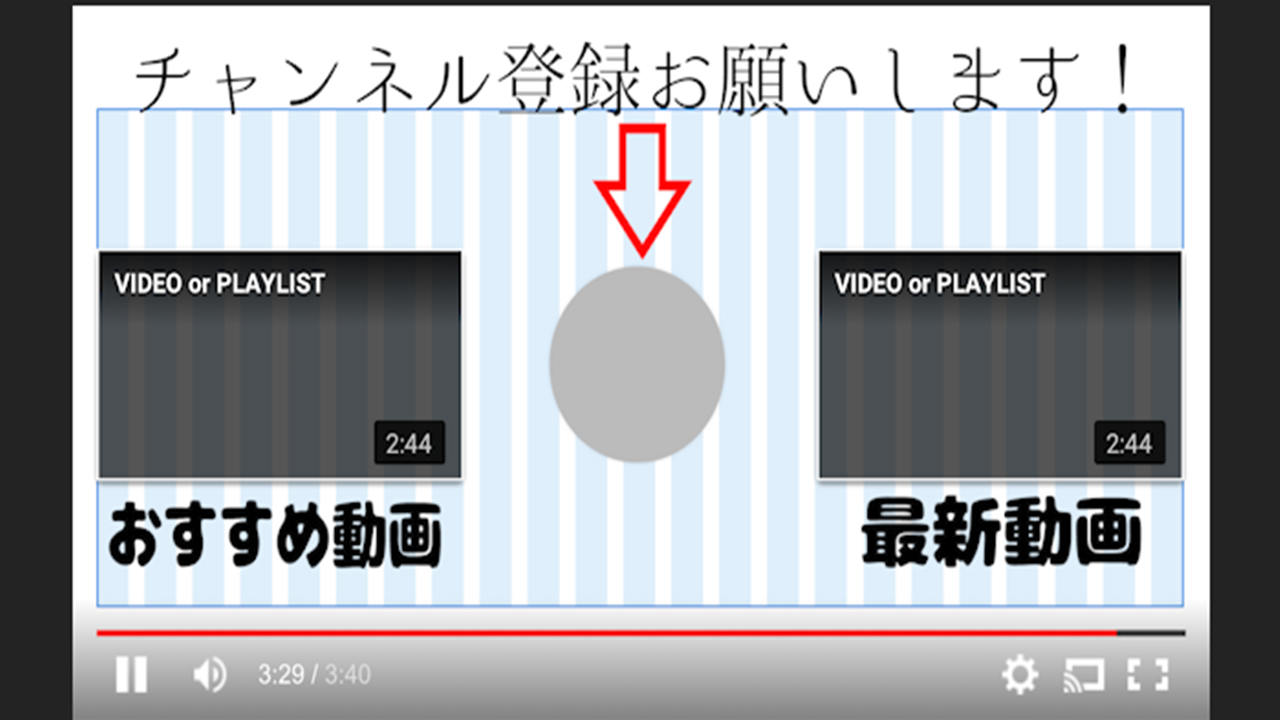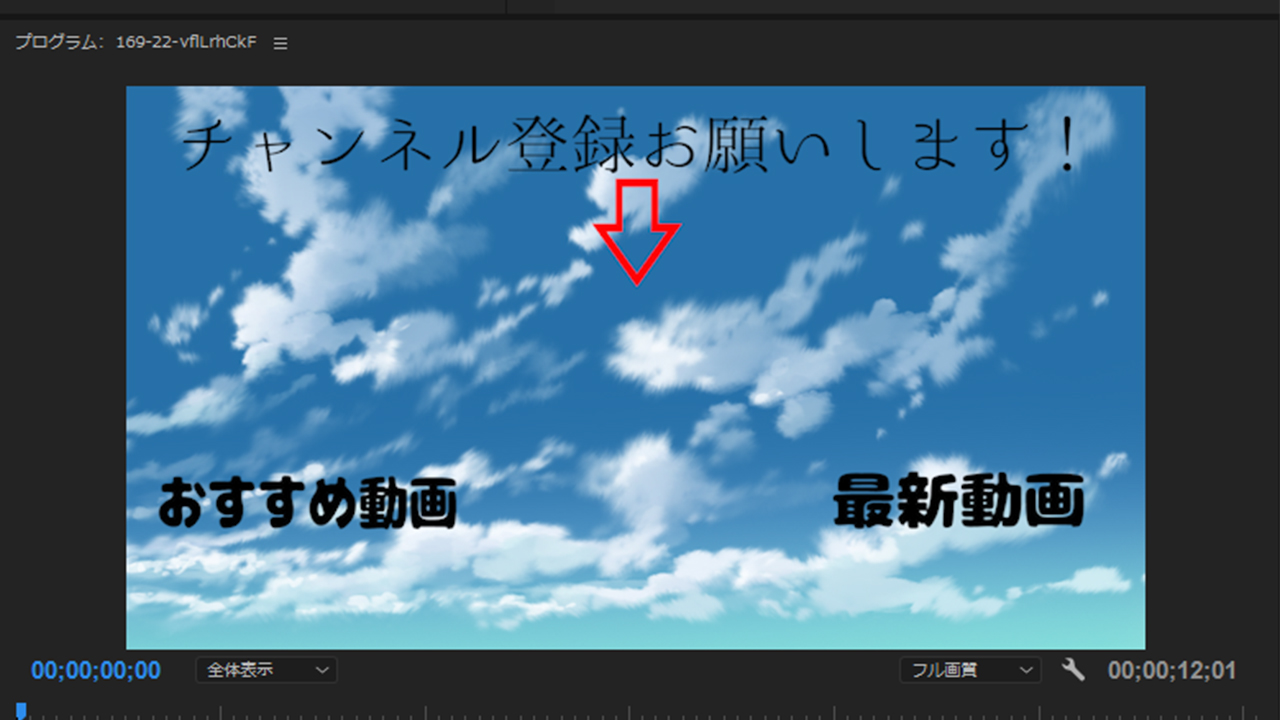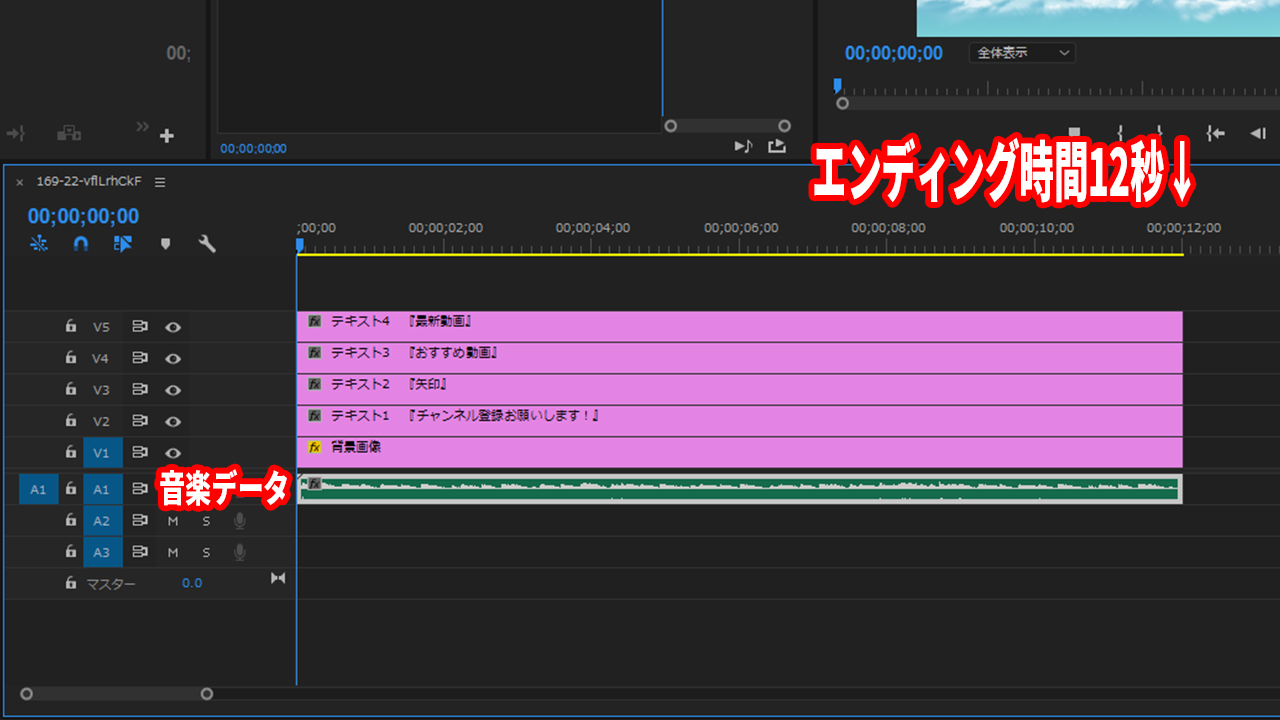どうも、ムラセ(@Murase7070)です。
Youtubeでチャンネル登録者・動画再生数を上げる方法として
終了画面に『登録ボタン』『動画リンク』の2つを表示させるのが重要とこちらの記事で解説しました。
-

-
【Youtube】終了画面の設定方法:最新テンプレートを知ってる?
続きを見る
しかし、エンディングを作成して、そこに終了画面を表示させなければ、誘導のリンクと動画の最後の部分が被ってしまうデメリットも。
エンディング中に終了画面を表示させることができれば動画の邪魔にもなりませんし、メリハリもつきますよね。
そこで今回は誰でも可能なエンディングの作成方法を解説していきます。
Youtubeのエンディング作成で用意するもの
動画編集ソフト
YouTubeでよく見るエンディング程度であれば画像に文字とBGMを入れる作業で完成します。
しかし無料の動画編集ソフトだと上記3つの素材を重ねることが
出来ないものがあるので注意しましょう(有料ソフトであれば問題なし)
おすすめの編集ソフトは
この辺りが有名なソフトです。
動画編集ソフト選びに困っている方はこちらの記事で詳しく解説しています。
-
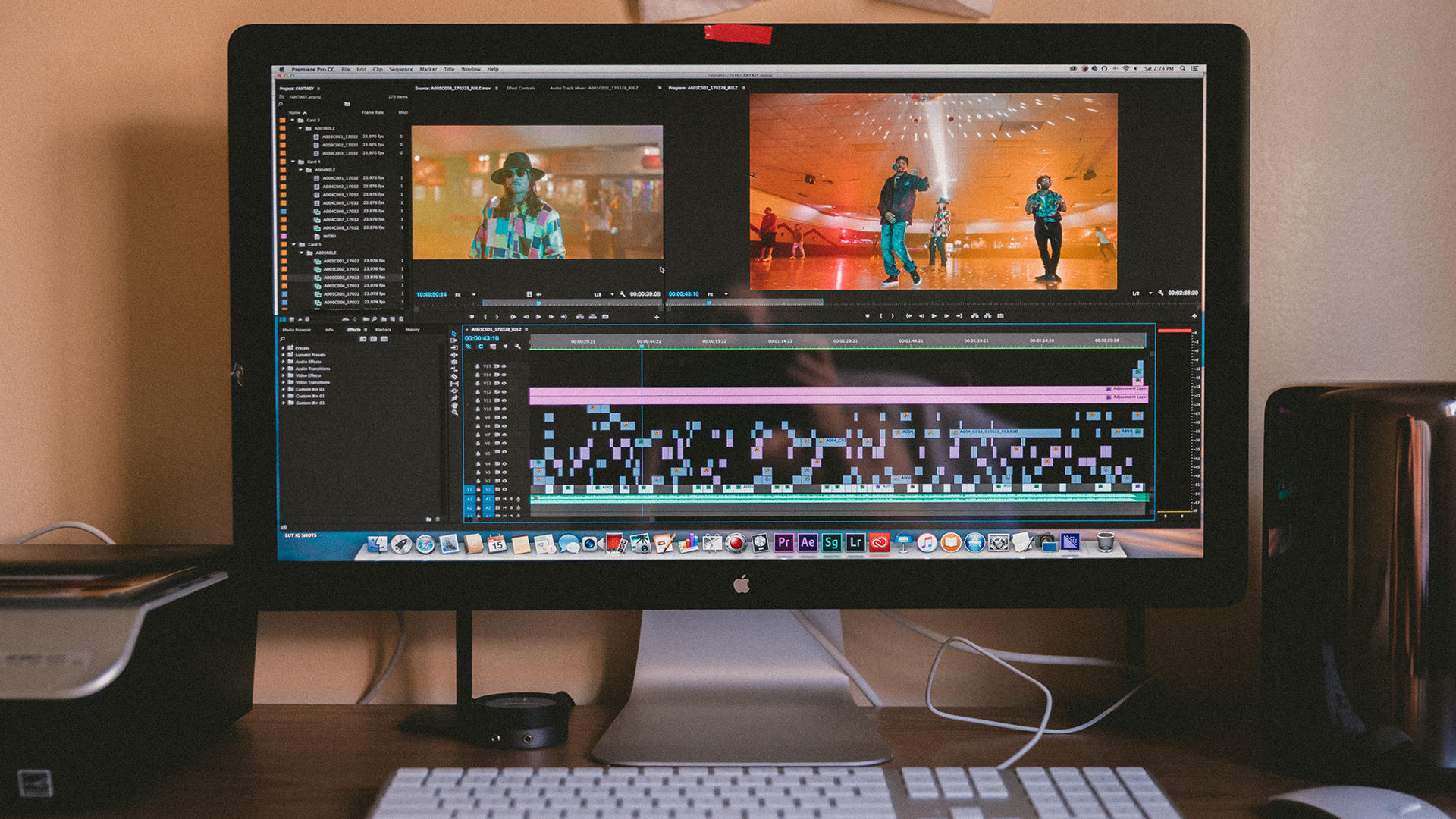
-
【2023年版】動画編集ソフトに迷う初心者におすすめする編集ソフト8選
続きを見る
画像編集ソフト
先ほど説明した無料動画編集ソフトでは
3つの素材を重ねることが出来ない物が多いというデメリットがありますが、
画像編集ソフトでテキストと画像を合わせたものを先に作成してしまえば
後は動画編集ソフトで音楽と合わせるだけで完成するので
この方法であれば、どの無料編集ソフトでもエンディングを作成できます。
おすすめの画像編集ソフトは
この辺りのソフトがおすすめです。
音楽素材
エンディングで流すBGMを選びましょう。
著作権フリーの音楽配布サイトは多くありますが
曲数が多いのは『DOVA-SYNDROME』というサイトです。
画像素材または動画素材
エンディング背景を動かすのか動かさないかは好みによります。
あなたが使いたい画像や動画を用意しましょう。
画像の探し方はGoogle検索で『(欲しい素材) フリー素材』と検索すれば大抵見つかります。
『Pixabay』などの有名なフリー画像配布サイトも多くあるので、サイトからダウンロードする方法もおすすめ。
フリーの動画素材は『ニコニコモンズ』が最も数が豊富なので求めている動画が見つかる可能性が高いです。
Youtube エンディングの作成手順
素材を集めたら後は使用したい素材を繋げるだけです。
一つだけ気を付けて欲しい点は終了画面で登録ボタンを配置する場所には制限があるので
文字を追加する場合には場所に注意しましょう。
そこで今回は絶対にミスを避ける作成方法を紹介します。
テンプレートを使用する
終了画面のテンプレート画像を使ってエンディングを作成することで
テキストの配置でミスすることはまずないです。
「自分は大丈夫だ!」って方は飛ばして大丈夫ですよ!
step
1終了画面』から『テンプレートを使用』を選択
step
2使いたいテンプレートを右クリックで保存する
step
3動画編集ソフトに保存した素材を追加する
素材を組み合わせる
作成するパターンは2通りあります。
・動画編集ソフトで『画像』『音楽』『テキスト』を合わせる
・画像編集ソフトで『画像』と『テキスト』を合わせ
動画編集ソフトで『合わせた画像』と『音楽』を合わせる
特別な加工がないか、素材を重ねることが出来ないソフトでない限り前者の方法で大丈夫ですね。
ここでも気を付けるポイントが一つ
動画の終了画面は最後の20秒間しか表示できませんのでエンディングの長さも最大20秒間に収めましょう。
step
1テンプレートに合わせて文字やエフェクトを挿入する
step
2配置が終わったらテンプレートを削除し、背景画像と音楽を挿入する
簡素なものであればこんな感じになります(今回は例として簡易的に作成しました)
最終的に重ねた素材はテキスト量によりますがこんな感じになると思います。
これでエンディングが完成しました。
完成したエンディング動画は保存しておいてあなたが投稿する動画の最後に保存したエンディング動画を挿入するだけです。
エンディングは始めたての人こそ作成しておくべき
エンディングを挿入するだけでチャンネル登録者と動画再生数は徐々に変わっていきます。
始めたての頃こそ偶然でも見てくれた視聴者にチャンネル登録をしてもらう工夫をしておくことが重要になりますので、設定を最初のうちからしておきましょう。
再生数を本気で伸ばしたい方は「【YouTube】再生回数が増えない人が見直すべき10のポイント」を合わせてご覧ください。
-
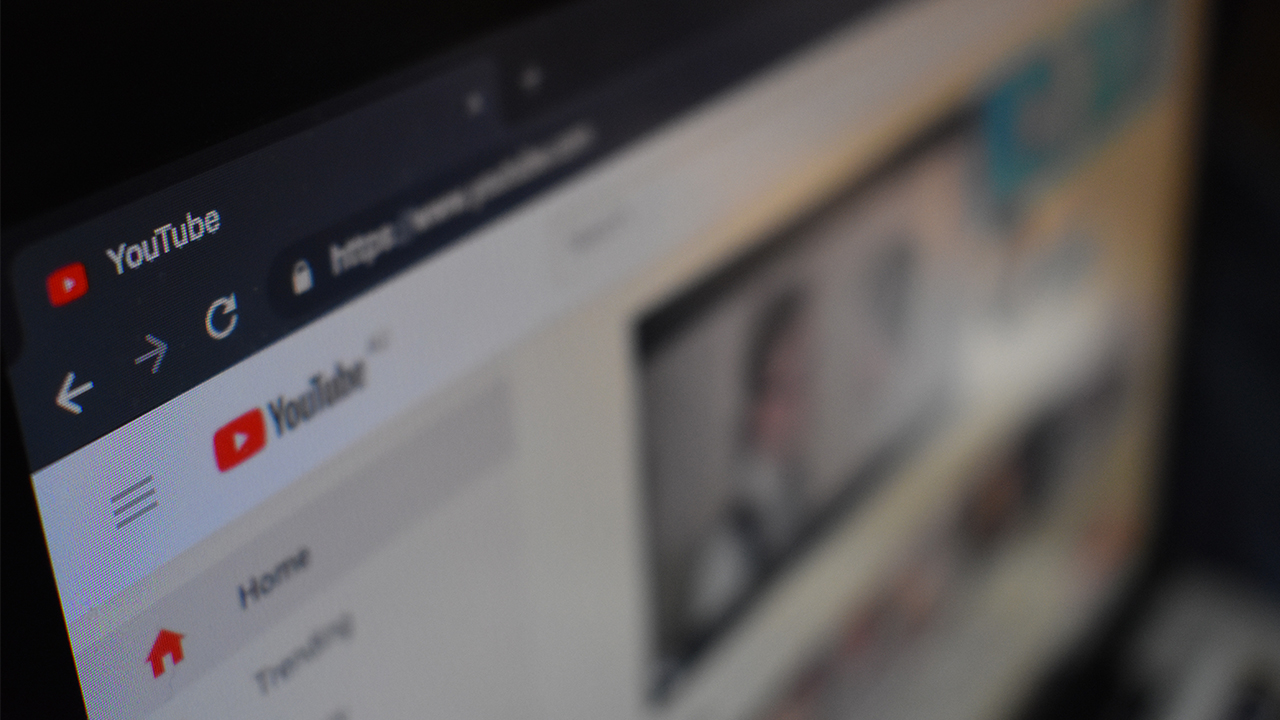
-
【YouTube】再生回数が増えない人が見直すべき10のポイント
続きを見る